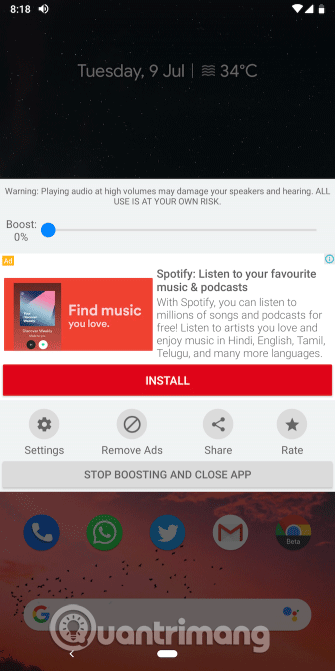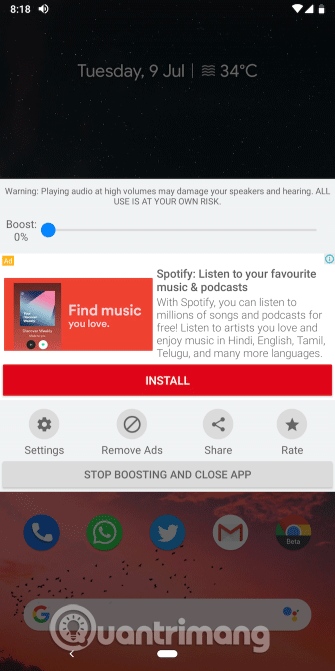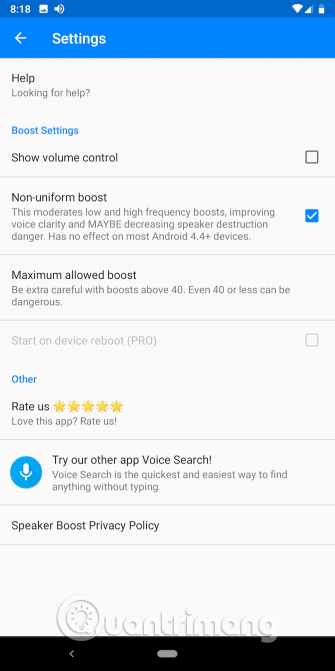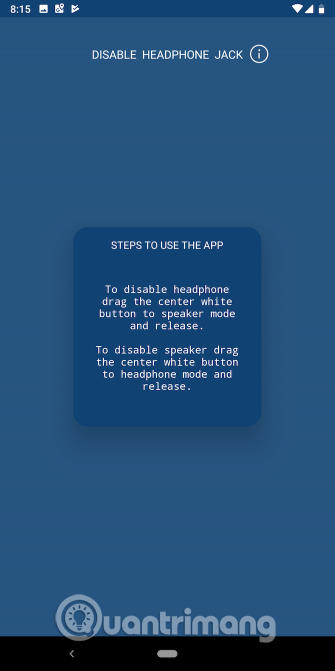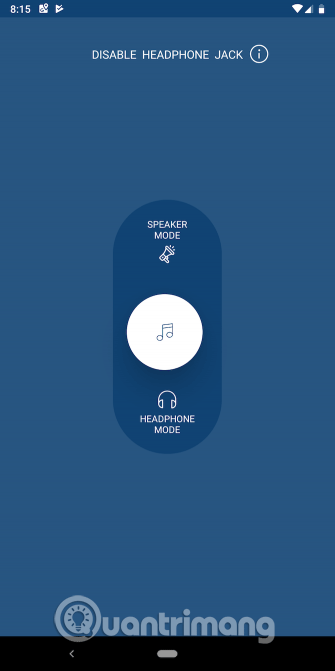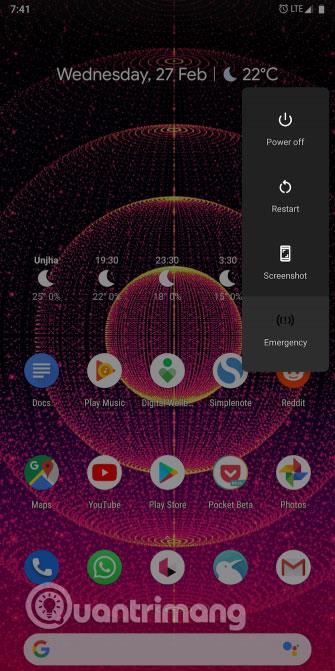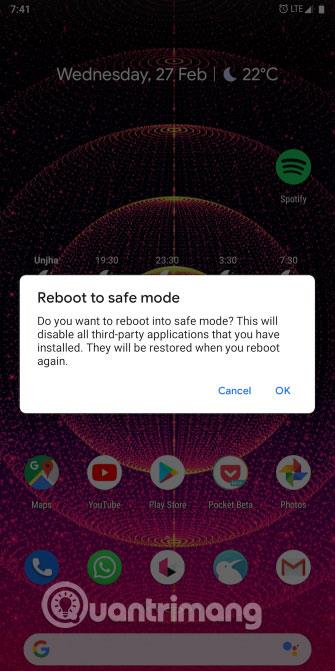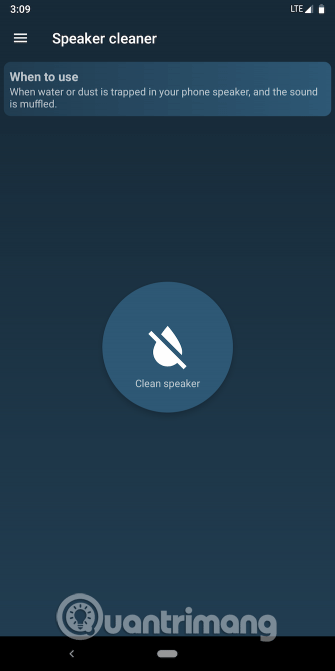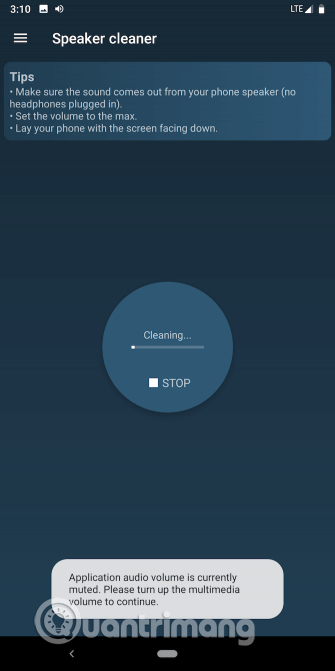Високоговорителят на телефона ви с Android е счупен, не се чува или звукът е неясен или изкривен? Причината може да е, че решетката на високоговорителя е в пряк контакт с външната среда, така че често натрупва прах или софтуерни проблеми. Статията по-долу ще ви даде някои начини да коригирате високоговорител с Android, който не работи. Можете да опитате, преди да го занесете в сервиз.
Средства за коригиране на неработещия високоговорител на Android
1. Проверете за софтуерни проблеми
За да проверите дали това е софтуерна грешка, просто трябва да рестартирате телефона. Това действие ще рестартира всички фонови услуги.
След това трябва да проверите дали аудио входът на вашия телефон е настроен като вграден високоговорител. Ако често свързвате телефона си с безжичен високоговорител или слушалки , той все пак може да е свързан с друго устройство.
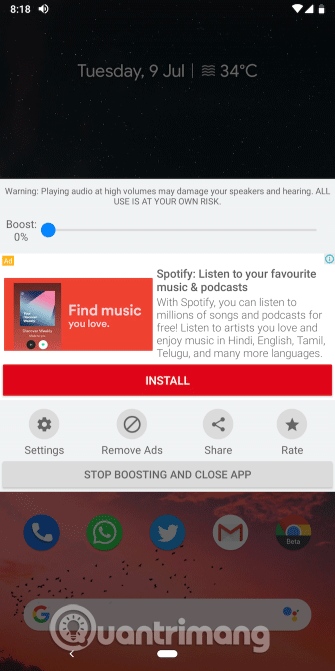
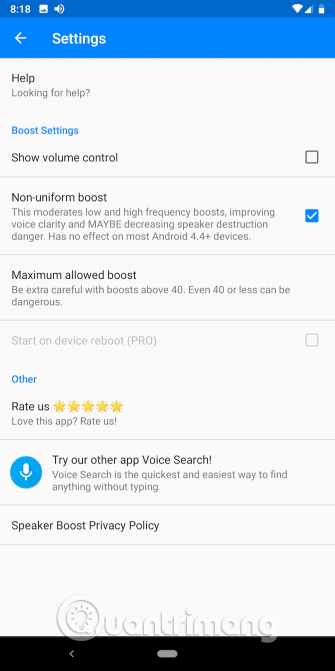
Отидете в Настройки > Свързани устройства, за да видите дали телефонът ви е свързан към Bluetooth аудио входове. След това отидете в раздела „Звук“ на „Настройки“ и потвърдете дали случайно сте включили безшумен режим или режим „Не безпокойте“ на Android .
Освен това можете да тествате високоговорителя, като намалите звука до най-ниското ниво и след това увеличите звука до максималното ниво, докато възпроизвеждате музика.
Можете също да опитате приложение за усилване на звука, за да проверите за проблеми с високоговорителите. Тези приложения изкуствено ще увеличат силата на звука като изход, за да тестват дали най-малката сила на звука е проблематична или не.
Потребителите могат също да възпроизвеждат мелодии или известия от звуковите настройки на телефона, като отидат в Настройки > Звук > Мелодия на телефона и изберат наличната опция. Когато правите това, трябва да включите звука на разговора.
2. Изключете ръчно изхода за слушалки
Когато премахвате аксесоарите от аудио жака, Android може да не успее да се справи с процеса и телефонът ви остава в състояние на свързаност със слушалки. Следователно високоговорителят на телефона е изключен, въпреки че сте изключили слушалките.
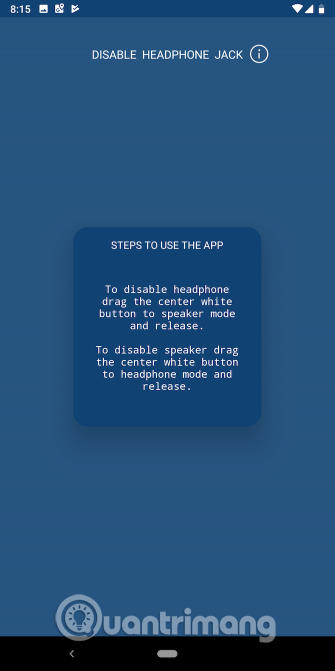
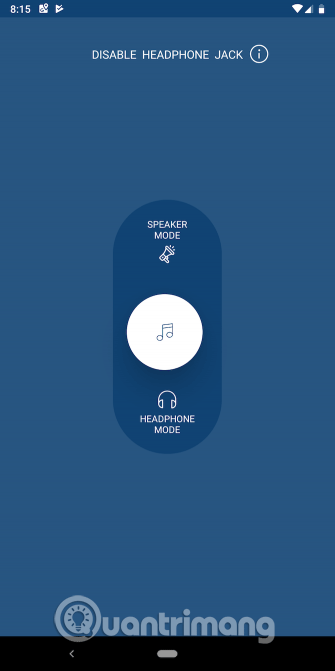
Обикновено можете да разрешите тази грешка, като рестартирате телефона си, но ако това не помогне, можете да опитате безплатно приложение, наречено Disable Headphone. Само с един прост бутон за превключване, Disable Headphone позволява на потребителите ръчно да изключат връзката в режим на слушалки и да възпроизвеждат звук през високоговорителя.
Освен това можете да използвате Disable Headphone в случаите, когато телефонът ви не може да предава звук през свързания аксесоар. Можете ръчно да активирате режима за слушалки с помощта на приложението.
3. Стартирайте телефона в безопасен режим
Android ви позволява да стартирате в безопасен режим, като работите само с оригиналния софтуер на телефона. С този режим можете да отстраните проблема с телефона си, без да се намесват услуги или приложения на трети страни. Повечето телефони с Android днес имат този режим.
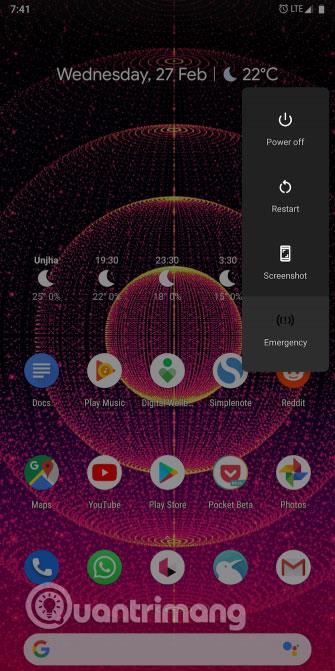
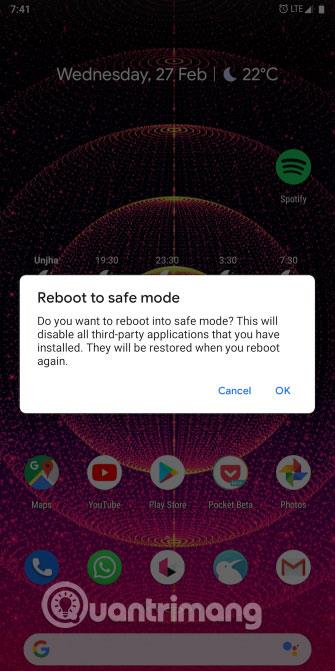
За достъп до безопасен режим натиснете и задръжте бутона за захранване. В известието, което се появява, докоснете и задръжте Изключване и докоснете Ok , когато бъдете подканени. Вашият телефон ще се рестартира в безопасен режим. Можете лесно да излезете от този режим, като повторите горния процес, като изберете опцията Рестартиране .
Стъпките за достъп до безопасен режим на телефони с Android ще варират в зависимост от устройството. Можете да направите търсене в Google за конкретното устройство.
4. Почистете решетката на високоговорителя
Както бе споменато по-горе, решетките на високоговорителите на телефона често натрупват прах и мръсотия с течение на времето, възпрепятствайки възпроизвеждането на звук. Трябва да почистите тази решетка на високоговорителя, за да премахнете препятствията.
Можете да премахнете прах и мръсотия, като вдухвате въздух в високоговорителя или използвате въздух под налягане. Като алтернатива можете да изсмучете мръсотията с прахосмукачка с ниска мощност. Това обаче може да засегне вътрешните части на машината, така че трябва да внимавате, когато правите това.
Най-добрият начин е внимателно да изтъркате решетката на високоговорителя със стара четка или да използвате памучен тампон. Ако сте уверени, можете да разглобите телефона и да почистите вътрешността.
5. Извършете хардуерно нулиране
При зареждане на телефона в безопасен режим, както по-горе, е възможно приложението на трета страна да е причината за проблема. Можете да опитате конкретни приложения, настройки или устройства, за да откриете причината.
Ако това не работи, можете да извършите Hard reset, за да върнете телефона в първоначалното му състояние, като отидете в Settings > System > Advanced > Reset options . Можете да използвате лентата за търсене в горната част на приложението Настройки, ако не я виждате.
6. Ако високоговорителят се намокри, подсушете го
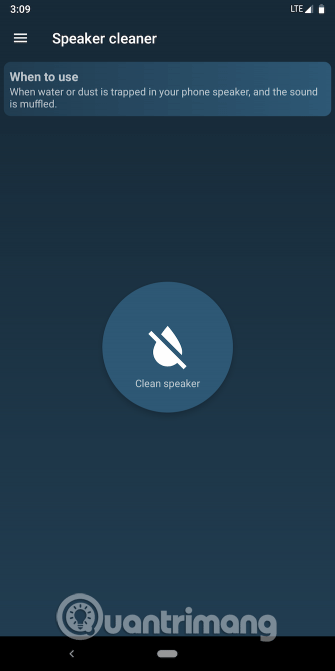
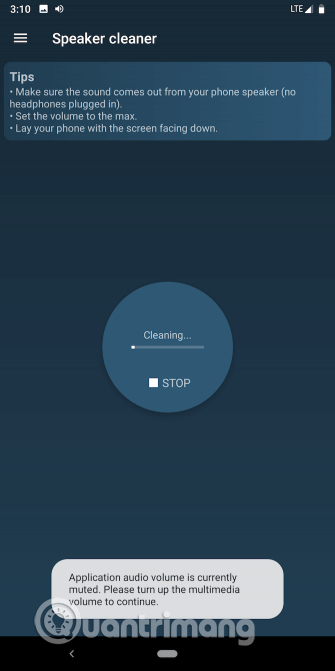
Едно от често срещаните последствия, когато телефонът падне във вода, е повреждането на високоговорителя. Течността може бързо да премине към вътрешните компоненти. Ако срещнете подобни проблеми с високоговорителя, изсушете го.
Има няколко метода за изсушаване на телефона. Можете да издухате горещ въздух, да го поставите в купа с ориз, да го поставите в торба с влагоустойчиви пакети и т.н.
Като алтернатива можете да опитате да използвате приложение като Speaker Cleaner. Той ще издаде вибриращ звук, за да отвори високоговорителя и да остави водата да изтече.
Вижте повече: Как да спасим телефон или таблет, паднал във вода
7. Потърсете професионална помощ
Ако никой от тези методи не реши проблема ви, най-вероятно имате хардуерен дефект. Занесете го в магазина и оставете на професионалистите да го поправят вместо вас.
С пожелание за успех!